
Grazie a Tyna Reagen per avermi permesso di tradurre in esclusiva, i suoi
tutorial
L'originale di questo tutorial lo trovi
qui

Questo tutorial è stato tradotto con PSP XII, ma può essere eseguito anche con
altre versioni
Il tutorial è ©Tyna Reagen e non può
essere copiato su altri siti e lo stesso vale per la mia traduzione
Il Copyright dei materiali appartiene
rispettivamente agli autori
***
Materiali
qui
Filtri
Xero - Sparkles
Xero Graphics - Pulsar
Animation Shop
***
Apri il materiale nella tua area di lavoro
Prepara il colore di primo piano #640c04
e colore di sfondo #df5e1c e forma un
gradiente
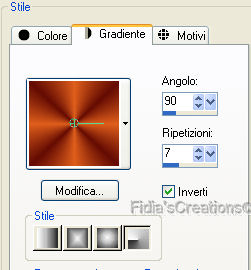
Apri una nuova immagine 700 x 500 pixel, trasparente
Riempi la tela con il gradiente
Selezioni - Seleziona tutto
Livelli - Nuovo livello raster
Selezioni - Modifica - Contrai 2 px
Selezioni - Inverti
Attiva lo strumento secchiello e riempi la selezione
con un motivo dorato
Selezioni - Deseleziona
Livelli - Unisci - Unisci tutto (appiattisci)
Livelli - Duplica
Immagine - Ridimensiona al 80%, tutti i livelli non
selezionato
Posizionati sul livello sottostante
Effetti - Plugins - Xero - Sparkles
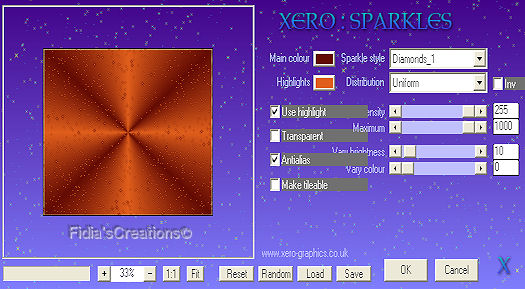
Ripeti l'effetto Sparkles mettendo il colore bianco
nella casella "Highlights"
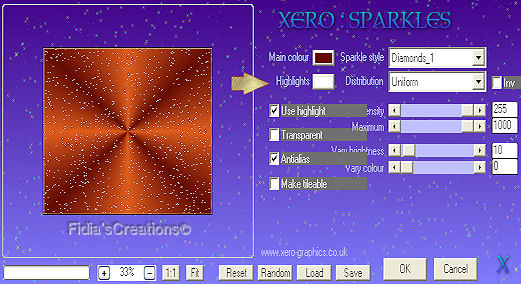
Posizionati sul livello superiore
Selezioni - Seleziona tutto
Selezioni - Mobile
Attiva l'immagine del paesaggio e vai a Modifica -
Copia
Torna al tuo lavoro e vai a Modifica - Incolla nella
selezione
Selezioni - Deseleziona
Effetti - Effetti di trama - Mosaico antico

Cambia la modalità di miscelatura in Luminanza
(esistente)
Livelli - Nuovo livello raster
Attiva lo strumento selezione e clicca su selezione
personalizzata
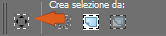

Vai a Modifica - Copia (dovresti avere in memoria il
paesaggio)
Torna al tu lavoro e vai a Modifica - Incolla nella
selezione
Selezioni - Deseleziona
Livelli - Duplica
Immagine - Capovolgi
Attiva lo strumento puntatore e, agendo sulla
maniglia centrale, porta giù
l'immagine come lo stamp

Livelli - Unisci - Unisci giù
Cambia la modalità di miscelatura in Luminanza
(esistente)
Abbassa l'opacità a 70
Attiva il tube Chris-filledefeu e vai a Modifica -
Copia
Torna al tuo lavoro e vai a Modifica - Incolla come
nuovo livello
Immagine - Rifletti
Immagine - Ridimensiona al 70%
Posiziona come l'immagine finita
Attiva il tube Globo e vai a Modifica - Copia
Torna al tuo lavoro e vai a Modifica - Incolla come
nuovo livello
Posiziona in alto a sinistra
Firma il tuo lavoro
Livelli - Unisci - Unisci visibile
Effetti - Plugins - Xero - Pulsar
Gli effetti si ottegono posizionandosi sull'oggetto e
cliccando il tasto destro del mouse
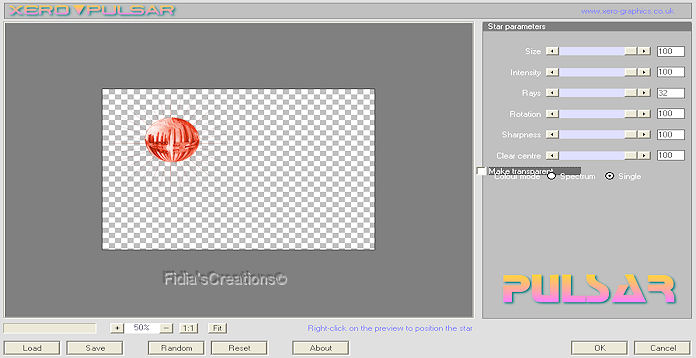
Livelli - Duplica 2 volte
Nomina questi livelli in 1 - 2 e 3
Posizionati sul livello 1
Effetti - Plugins - Xero - Pulsar
Cerca di cliccare sempre sullo stesso posto
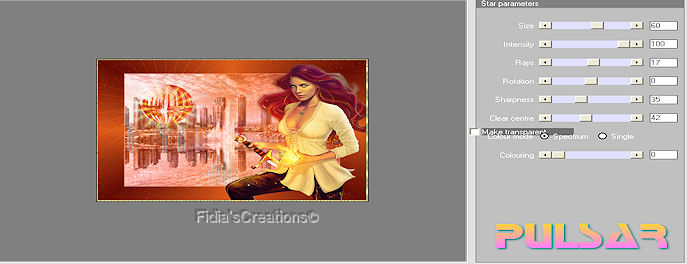
Effetti - Plugins - Xero - Pulsar
Cambiando Rotation a 50
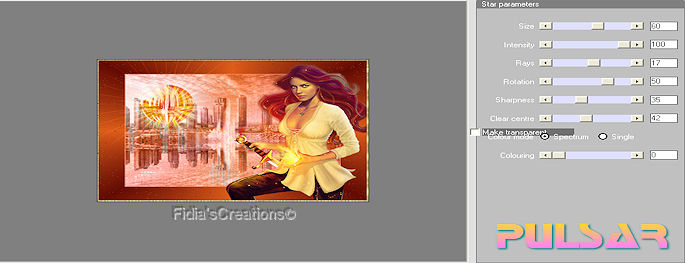
Effetti - Plugins - Xero - Pulsar
Cambiando Rotation a 100
Salva in PSP Animation Shop
Animation Shop
Apri il tuo lavoro
Controlla in "Visualizza" se l'animazione va bene
Salva in formato GIF
***
Se hai problemi nell'esecuzione di questo tutorial o,
semplicemente, per dirmi che ti è piaciuto
scrivimi

***
Le mie traduzioni sono registrate presso
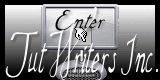
***
Indietro
18 aprile 2012
©Fidia's Creations
All Rights ReservedDesigned and Maintained by Fidia's
Creations